通过Excel和Word结合,快速制作员工信息卡
今天小编教大家一个比较翱务校肢复杂的功能,但对于小伙伴们来讲,学会它在以后的日常办公中大有用途,下面小编就来详细介绍一下。

工具/原料
MacOS:10.14.6
Word:16.29.1
一、准备工作
1、首先我们需要准备一个Excel表格,将员工的信息全部录入到Excel表格中,如下图所示。
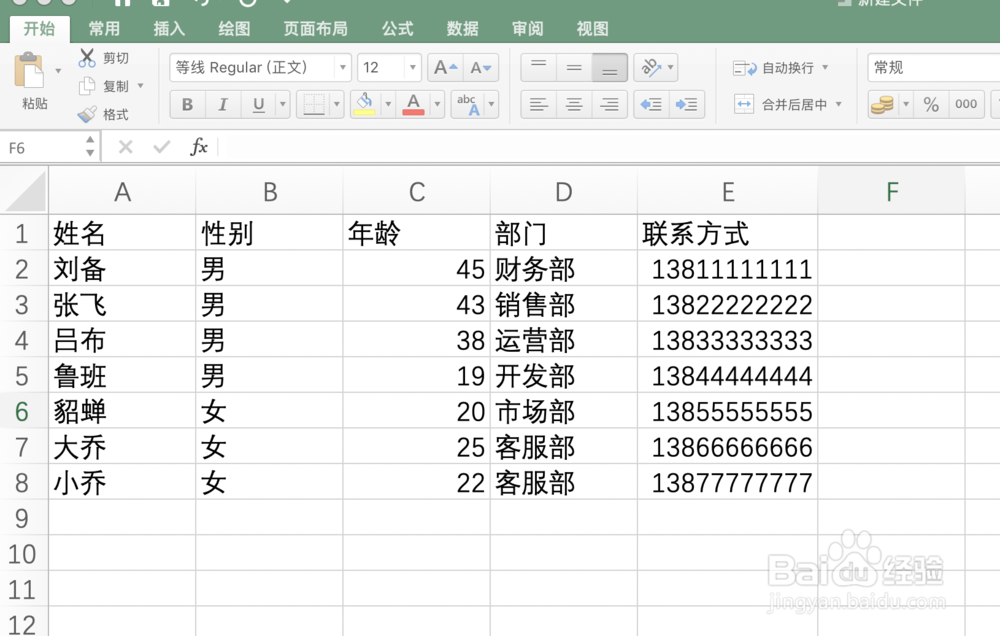
2、然后我们在打开word文档,在正文中插入一个表格,表头的内容同Excel中的内容一致,如下图所示。

二、开始制作
1、Excel的员工信息和word中的表格准备完成后,我们开始制作,首先点击点击word文档中的【邮件】选项卡,选择【开始邮件合并】-【信函】,如下图所示。
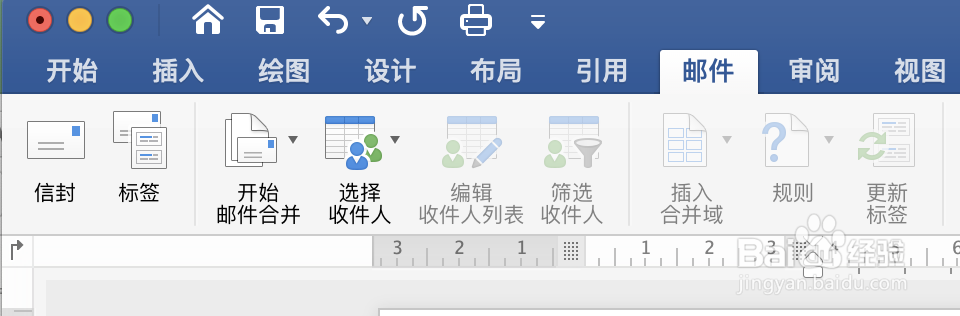
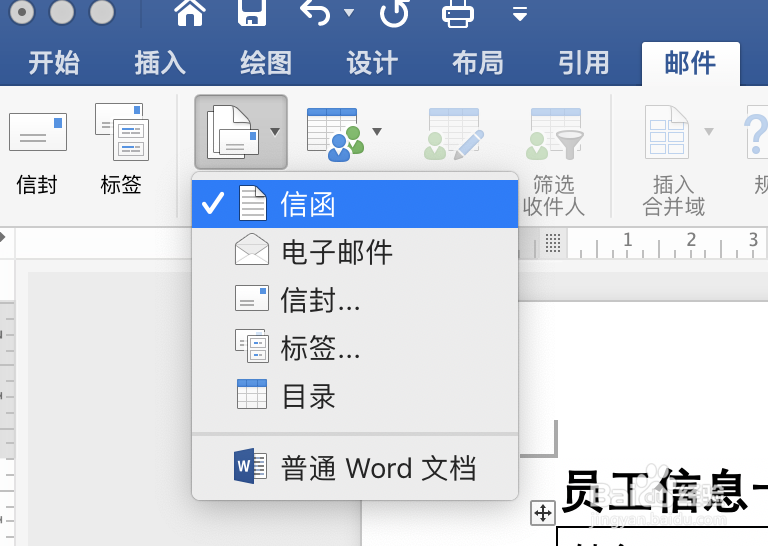
2、然后我们在点击【选择收件人】-【使用现有列表】功能,如下图所示。

3、然后在弹出的窗口,找到准备好的Excel员工信息表,将其打开,如下图所示。
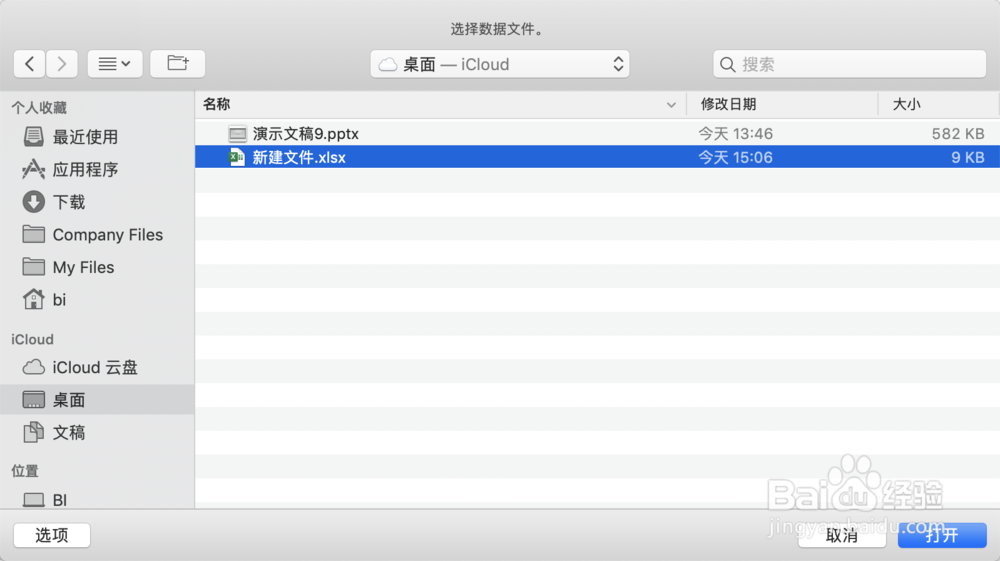
4、此时会弹出使用哪个sheet页下的数据,默认第一张表就可以了,如下图所示。
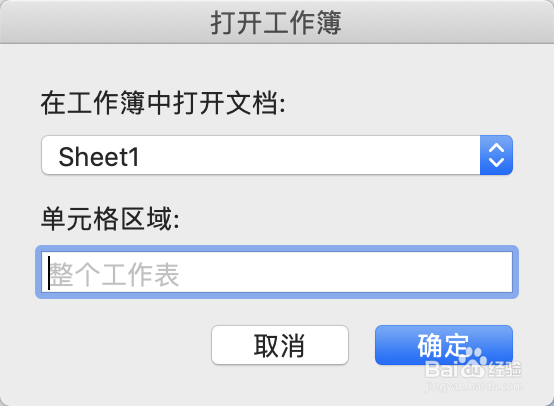
5、表格插入后,我们继续点击【插入合并域】,将表头名称一次插入到word表格中,如下图所示。

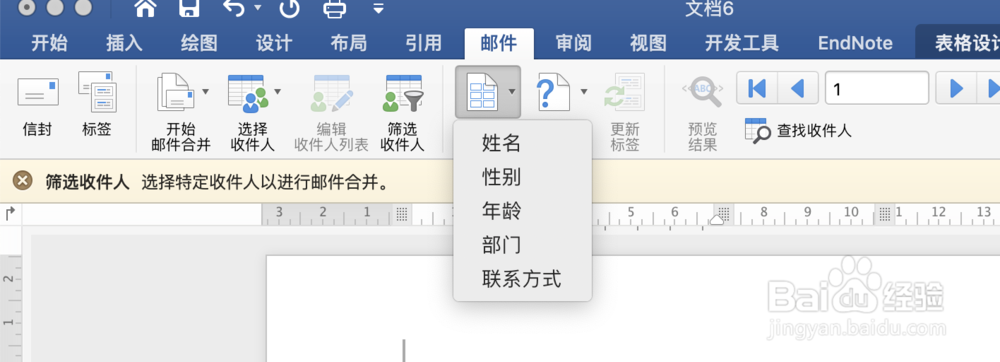
6、插入成功后,我们将页面的视图改为大纲视图,如下图所示。

7、然后在点击【完成并合并】-【编辑单个文档】,如下图所示。
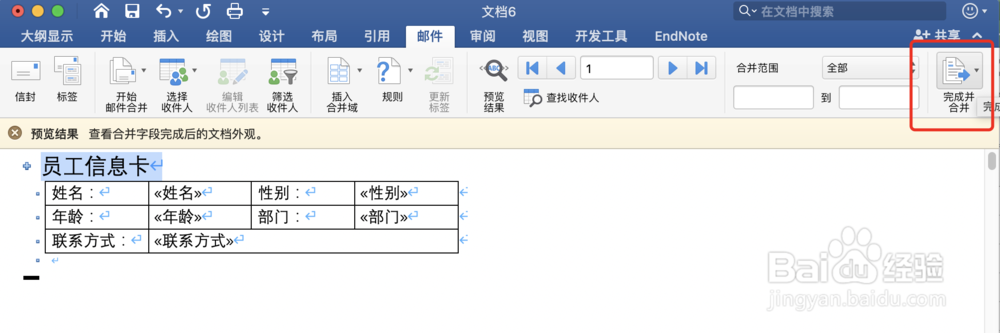
8、此时所有员工的信息就会显示到每张卡片上了,如下图所示。

三、工作总结
1、嚼但匙噻首先在excel准备员工信息,并在word中插入表格。2、点击【邮件】-【开始邮件合并】-信函。3、在点击田肖倦娄【邮件】-【选择收件人】-【使用现有列表】。4、在弹出的窗口中插入事前准备的员工信息表。5、将文档的视图改为大纲,然后点击【邮件】-【完成并合并】-【编辑单个文档】6、这样所有的员工信息卡就一步制作成功了。